| Outils WildTools 3D - Outil Duplication radiale en 3D |
|
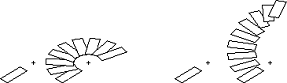
Duplications dans le plan et en spirale
q Appuyez sur la touche Option et sélectionnez l'outil Duplication radiale en 3D de la palette des WildTools 3D. La fenêtre de dialogue suivante apparaît :
q Si l'option Cercle complet n'est pas sélectionnée ou disponible, vous pouvez entrer le nombre de duplications souhaité.
q Sélectionnez si les objets doivent être pivotés autour du centre du point de rotation, ou si ils doivent simplement être déplacés dans le sens de rotation.
|
|
q Configurez l'outil pour fonctionner dans le plan. q Sélectionnez l'outil de duplication radiale en 3D. Si aucun objet n'est sélectionné, le pointeur Flèche est activé. Reportez-vous à la section Outils de transformation - Sélection des objets. q Utilisez l'outil comme l'outil Duplication radiale des WildTools. La seule différence réside dans le fait que la rotation se situe dans le plan de vue courant. |
|
|
q Configurez l'outil pour fonctionner en spirale. q Sélectionnez l'outil Duplication radiale en 3D. Si aucun objet n'est sélectionné, le pointeur Flèche est activé. Reportez-vous à la section Outils de transformation - Sélection des objets. |
|
|
q Positionnez le pointeur à l'endroit du dessin qui représente le centre de rotation. Appuyez sur le bouton de la souris. |
|
|
q Étirez une ligne au-delà du point de départ jusqu'à ce que vous atteigniez l'angle de départ et relâchez le bouton de la souris à la fin de la ligne. Remarque :
|
|
|
q Déplacez le pointeur dans la direction où vous souhaitez enrouler la spirale. L'action est automatiquement normale au plan de vue courant. Remarque :
q Lorsque la ligne a atteint le décalage souhaité, cliquez pour confirmer la ligne. |
|
|
q Déplacez le pointeur dans la direction où vous souhaitez faire pivoter les objets. Lors de cette action, les objets sélectionnés seront pivotés, dupliqués et décalés dans la direction d'enroulement de la spirale. Lorsque les objets ont atteint l'angle de rotation souhaité, cliquez pour valider cet angle. Remarque :
|
|
|
Les objets sélectionnés sont dupliqués radialement en spirale. |
Voir La palette 3D des WildTools
|
Copyright© Sequoia Aircraft | Accueil |